Muitas semanas se passaram Trabalho a partir de casa E percebi que ter uma boa conexão de banda larga é a escolha mais importante que você pode fazer. Bem, eu não tenho essa conexão e confio nos dados do meu telefone. Agora, a maior parte é consumida Limite diário Meu no meio do dia porque dezenas de aplicativos no meu computador estão sendo executados em segundo plano e bloqueando o uso da Internet. Uma maneira fácil de se livrar desses problemas é bloquear o acesso de alguns aplicativos à Internet e permitir apenas os que eu uso. Então, aqui estão as melhores ferramentas para bloquear Aplicativos para acessar a Internet No Windows 10.

As melhores opções para bloquear o acesso de um aplicativo à Internet
1. Método incluído
Antes de passarmos para ferramentas de terceiros, o Windows pode bloquear aplicativos de الوصول إلى الإنترنت. No entanto, este método é um pouco complicado e você precisará criar uma regra firewall Então. Veja como fazer.
- Vamos para Configurações -> Atualização e segurança -> Firewall e proteção de rede , E role para baixo até Configurações avançadas.
- Na barra lateral esquerda, clique em Regras emitidas. A partir de Painel de ações À direita, clique Nova base.
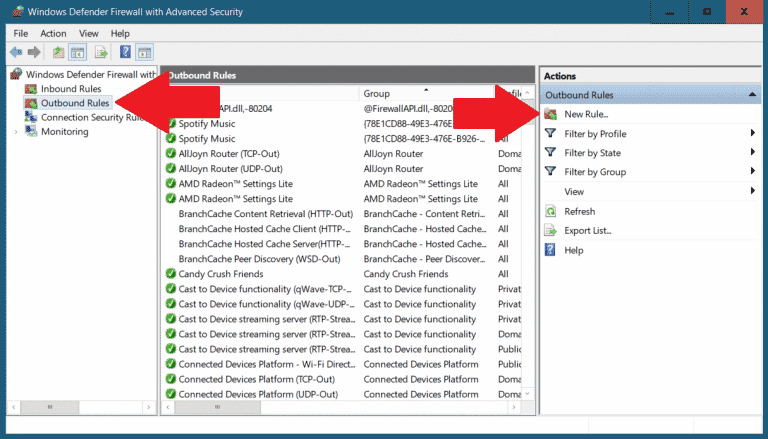
- Agora, no assistente Criar Nova Regra, selecione Agenda Forneça o caminho do arquivo que você deseja bloquear. No meu caso, quero bloquear o acesso de Chome à internet. Se você clicar em um botão Navegando Na caixa de diálogo, você provavelmente verá algo como:
%ProgramFiles% (x86)\Google\Chrome\Application\chrome.exe
- O Windows ignora esse caminho de alguma forma, então substitua o% ProgramFiles% (x86) Com C: \ Program Files (x86). Você também pode navegar manualmente até a seção e copiar o caminho da parte superior do Explorador de Arquivos. Lembre-se de que, para a maioria dos aplicativos, você precisará copiar o caminho do arquivo executável “exe” para bloqueá-los.
C:\Program Files (x86)\Google\Chrome\Application\chrome.exe
- toque em Próximo -> selecione Bloco de aplicativos -> Próximo.
- Marque todas as três opções: o alcance وPróprio وGeral E pressione a seguir mais uma vez.
- Dê um nome a esta regra. Você pode escrever uma descrição se quiser. Então aperte Concluir.
- O Chrome não poderá mais acessar a internet. Você também pode desativar ou excluir esta regra a qualquer momento da lista Regras de saída.
Esta opção é um pouco mais complicada e tenho certeza de que a maioria de vocês não gostaria de perder muito tempo fazendo isso. Além disso, aplicativos de terceiros funcionam com um clique e fornecem recursos adicionais, como alocação de largura de banda para aplicativos, visualização de histórico de dados, etc.
2. Firewall Simples
O Simple Firewall é um aplicativo gratuito e de código aberto. Este aplicativo funciona de maneira um pouco diferente e é mais um utilitário que ajuda a modificar o Sistema de Filtros do Windows (WFP). Não tem uma ótima interface de usuário para começar, mas é eficaz para bloquear o acesso de aplicativos à Internet. A página principal do aplicativo consiste na lista de aplicativos que estão ativados e desativados. Adicione automaticamente qualquer aplicativo que possa acessar a internet. Para bloquear um aplicativo, basta clicar na caixa de seleção e ele será colocado na lista de aplicativos bloqueados.
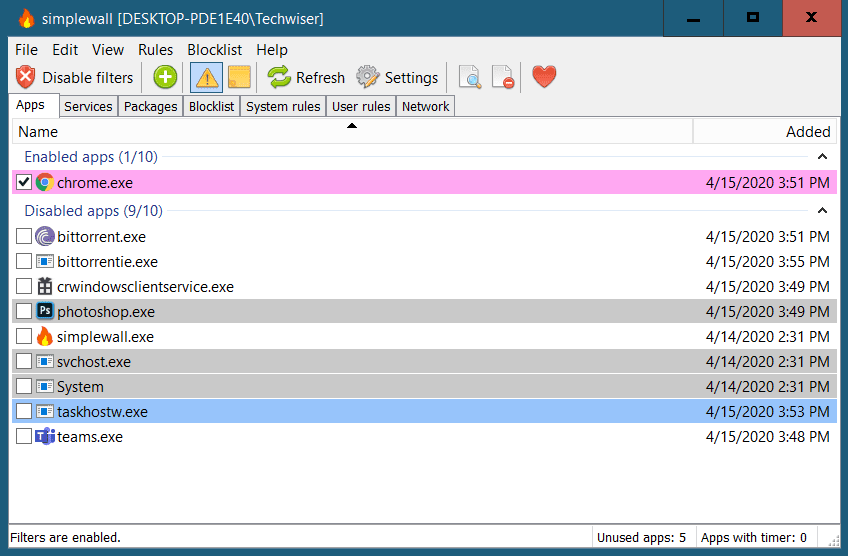
Além disso, ele também contém um Lista de bloqueio , Que quando ativado é proibido Dados de telemetria Do Windows e malware. O aplicativo possui uma versão portátil e uma versão executável. O aplicativo tem menos de 1 MB, então se você pode ignorar a aparência da IU, esta é uma ótima opção.
نظرة عامة
- Certos aplicativos são proibidos.
- Lista de bloqueios para evitar o envio de dados de telemetria de malware e Windows.
- Código aberto e gratuito.
- Ele suporta tanto o instalador quanto a versão portátil.
Baixar Simple Wall
3. Parede Pequena
Se você gosta de opções mínimas, você vai adorar este aplicativo. O Tiny Wall é gratuito e fica silencioso na bandeja do sistema na barra de tarefas. Todos os controles estão na bandeja do sistema junto com o monitor de velocidade da rede. Para bloquear o acesso de um aplicativo à internet, você pode escolher os aplicativos a serem bloqueados ou adicioná-los à lista de permissões a partir da opção de gerenciamento na bandeja de aplicativos. Você também pode usar um atalho de teclado para começar a bloquear o acesso de um aplicativo específico à Internet. Isso torna extremamente fácil de usar e rápido alternar entre permitir e bloquear. Além disso, se você deseja proteger as configurações, também pode definir uma senha para ele.
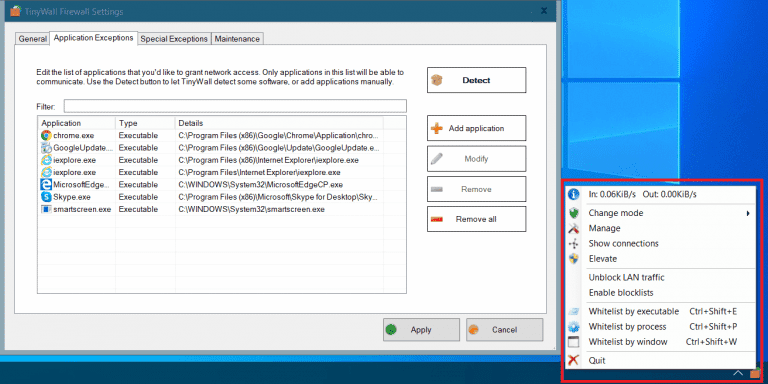
Não há tantas opções para definir regras quanto o Firewall simples, mas se seu objetivo principal é ... Bloquear aplicativos Com acesso à Internet, este aplicativo fará isso sem problemas adicionais.
نظرة عامة
- Várias maneiras de bloquear a lista de aplicativos.
- Capataz Velocidade da Internet.
- Aplicação simples com ícone na bandeja do sistema.
- Sem anúncios e grátis.
Baixar Parede Minúscula
4. Limitador líquido
Net Limiter é um dos melhores aplicativos amplamente sugeridos, o melhor aplicativo de monitoramento de tráfego de entrada e saída da Internet disponível para usuários do Windows. O aplicativo é muito leve, pois vem em menos de 10 MB. Possui uma guia para controlar o tráfego diretamente ao abrir o aplicativo. Isso torna mais fácil saber a velocidade exata de download e upload. Você também pode dar alta prioridade a um aplicativo para alocar mais largura de banda para ele.
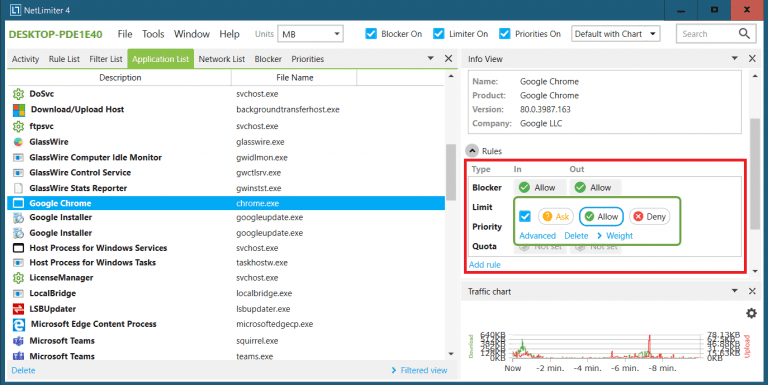
Net Limiter tem variante Lite e Pro, mas a diferença entre eles dificilmente é nenhuma.
O recurso mais usado é Bloqueio de contato. Você pode decidir se o aplicativo será capaz de acessar a internet ou não. Além disso, você também pode definir regras para diferentes aplicativos. Por exemplo, você pode definir uma quantidade de dados para o aplicativo e, depois de consumidos, a internet será bloqueada para esse aplicativo. O NetLimiter funciona perfeitamente, mas a única ressalva é que é um aplicativo pago. Você obtém um teste gratuito de 30 dias e, depois disso, tem que pagar $ 29.95 para continuar.
نظرة عامة
- Monitoramento do tráfego da Internet.
- Firewall para bloquear certos aplicativos.
- Log de contatos e estatísticas de dados.
- Mudando as aparências.
Baixar Limitador líquido
Considerações finais
Portanto, havia maneiras fáceis de permitir ou bloquear o acesso de determinados aplicativos e serviços à Internet em seu PC com Windows. Eu gosto de usar o Tiny Wall porque ele é adicionado à bandeja do sistema na barra de tarefas e é fácil de trabalhar. Além disso, posso definir uma senha para que ninguém possa acessar e alterar as configurações. Esta foi a minha lista dos melhores aplicativos para bloquear o acesso à Internet de determinados aplicativos no Windows.







